Langkah 1 :
Membuat carian GOOGLE FORM pada Carian Google.
Langkah 2 :
Anda perlu login ke Akaun Gmail anda, dan klik pada "Go to Google Form"
Langkah 3 : Klik pada "Template Gallery"
Langkah 4 :
Pilih templete anda. Dicadangkan pilih template Tema Education
Langkah 5 :
Selepas pilih template yang disukai, anda boleh mula membina soalan anda. Untuk maklumat murid, dicadangkan hanya NAMA, KELAS & SEKOLAH sahaja. 3 Maklumat tersebut boleh guna "Short Answer" (rujuk gambar). 3 Maklumat ini mesti tandakan "Riquired".
Langkah 6 :
Anda boleh mula membina soalan anda. Untuk membuat soalan aneka pilihan sili pilih "Multiple Choice" (rujuk gambar).
Langkah 7 :
Setiap soalan yang dihasilkan mesti kita tandakan Jawapan yang BETUL pada "Answer key". Setiap soalan juga boleh diberi penjelasan (Feedback) sekiranya perlu.
Langkah 8 :
Setelah selesai membuat soalan, ada boleh klik pada PRIEVIEW (rujuk gambar) untuk melihat paparan sebenar Tugasan Anda.
Langkah 9 :
Setelah selesai membuat soalan dan yakin dengan soalan tersebut anda perlu klik pada "SETTING". Anda boleh Tick @ Untick pada petak berkenaan.
Langkah 10 :
Seterusnya klik pada Button "SHARE" untuk Copy "LINK" Tugasan Anda. Link tersebut boleh di kongsi pada Group WhatApps sekolah anda. Sebelum anda Kongsi, disarankan untuk membuat "Priview" dan cuba anda menjawab soalan anda terlebih dahulu.
Langkah 11 :
Untuk melihat Analisa Jawapan murid, anda boleh klik pada "Responses". Anda juga boleh melihat analisa dalam format Google Spreadsheet & boleh dimuat turun dalam format MS Excel.
Selamat mencuba...
Mohon maaf seandai terdapat kekurangan dan kesilapan







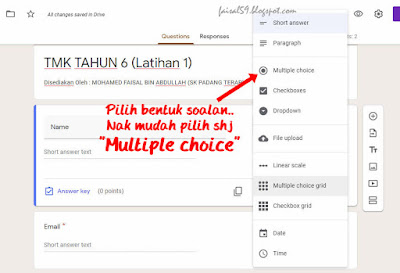






















0 comments:
Post a Comment